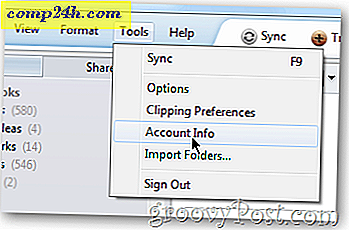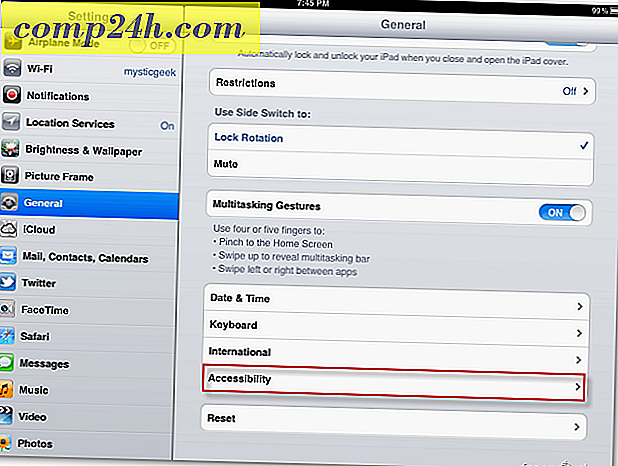Zatrzymaj Windows 10 Upgrade z Never 10 lub samą aplikacją GWX
Od początku marca odnotowano wzrost liczby skarg dotyczących aplikacji Get Windows 10 w systemach Windows 7 i 8.1 automatycznie aktualizujących systemy do systemu Windows 10. Opracowano kilka rozwiązań innych firm, które blokują GWX i powiązane aktualizacje, które ułatwiają instalację systemu Windows 10. Wcześniej przyglądaliśmy się najpopularniejszym opcjom, Panelu sterowania GWX. Najnowszym rozwiązaniem gry w kotka i myszkę jest Never 10 autorstwa znanego specjalisty ds. Bezpieczeństwa Steve'a Gibsona.
Zablokuj system Windows 10, używając Nigdy 10
Never 10 to mała, łatwa w użyciu aplikacja, która jest przenośna, więc nie wymaga instalatora. Narzędzie działa w systemach Windows 7 i Windows 8. Po pobraniu kliknij dwukrotnie plik never10.exe, a następnie wybierz przycisk Wyłącz uaktualnienie do Win10 .

Po włączeniu wyświetla zielone powiadomienie "Aktualizacja systemu operacyjnego Windows 10 w tym systemie jest WYŁĄCZONA." Z drugiej strony włączenie tej funkcji jest równie proste. Kliknij Włącz aktualizację Win10 . Aktualizacja systemu Windows 10 znów będzie dostępna.

Czy to działa?
Wypróbowałem to na kilku komputerach i nie jestem pewien, czy to jest pełny dowód. Po włączeniu opcji Nigdy 10 na innym komputerze, a następnie uruchomieniu Uzyskaj system Windows 10; był jeszcze minutnik wskazujący, że Windows 10 zostanie zainstalowany w ciągu 60 minut. Zauważyłem też, że nie ukrywa irytującej ikony GWX na pasku zadań.

Jeśli nie chcesz aktualizacji systemu Windows 10, wypróbuj Never 10 i daj nam znać, w jaki sposób Twoje doświadczenia z tym związane są opisane w sekcji komentarzy poniżej.
Wyłącz aktualizację systemu Windows 10, korzystając z aplikacji Pobierz system Windows 10
Mogłem użyć samej aplikacji Get Windows 10, aby wyłączyć aktualizację systemu Windows 10 bez dalszych powiadomień. Robiąc to, musisz upewnić się, że wybierasz odpowiednie przyciski i linki. Na niektórych ekranach nie zawsze jest oczywiste, co wybrać.
Uruchom aplikację Pobierz Windows 10, jeśli jej nie widzisz, naciśnij klawisz Windows + R, wpisz: gwx.exe, a następnie naciśnij Enter. Spowoduje to uruchomienie aplikacji Pobierz Windows 10, jeśli zobaczysz komunikat pokazany poniżej, kliknij Potrzebuję więcej czasu poniżej licznika czasu.

A następnie kliknij link Zmień harmonogram pod licznikiem czasu.

Na następnym ekranie kliknij Anuluj zaplanowane uaktualnienie.

Następnie kliknij przycisk Anuluj zaplanowane uaktualnienie .

Nie będziesz się niepokoić ani automatycznie aktualizować do nowego systemu operacyjnego. Można również ręcznie zablokować aktualizację systemu Windows 10 za pośrednictwem rejestru systemu Windows, zapoznaj się z naszym poprzednim artykułem, aby uzyskać instrukcje.
Przynajmniej ta druga metoda działa teraz. Zawsze istnieje możliwość, że Microsoft przepchnie kolejną aktualizację, która utrudni korzystanie z aplikacji GWX do zatrzymania systemu Windows 10.